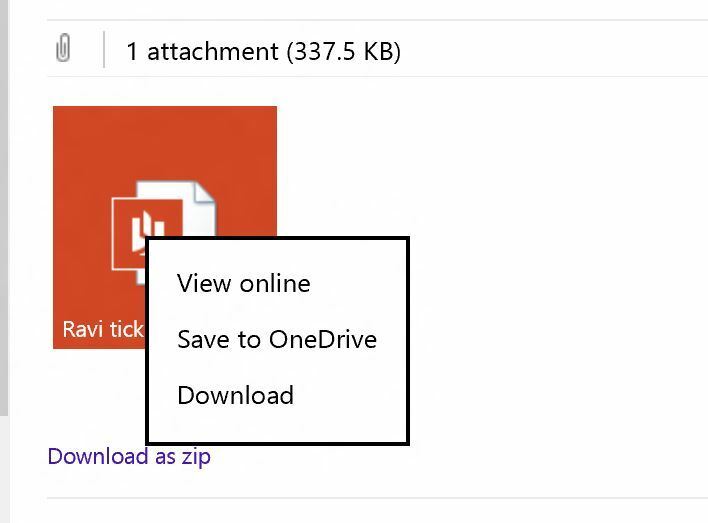
Microsoft Outlook es el principal servicio de correo electrónico que se utiliza en el trabajo. A veces, tratar con muchos archivos puede ser estresante, especialmente si está buscando un archivo que ya ha enviado como un archivo adjunto de correo electrónico, pero de alguna manera no puede encontrar el correo electrónico exacto en su Bandeja de salida. No más preocupaciones, OneDrive ahora le permite guardar archivos adjuntos de correo electrónico de Outlook en la nube.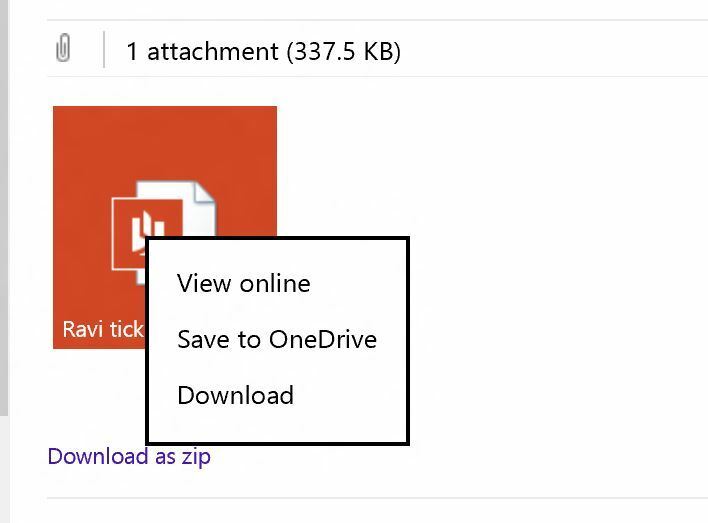
Los servicios de almacenamiento en la nube son extremadamente populares porque son eficientes. Y si desea deshacerse de esas carpetas desordenadas de la bandeja de entrada / salida, puede confiar en los sistemas de almacenamiento en la nube. Gracias a la opción "Guardar en OneDrive" ahora puede guardar todos los archivos adjuntos que ha enviado o recibido directamente en la nube.
Hemos simplificado y ordenado la administración de estos archivos adjuntos de correo electrónico. Cuando recibe un correo electrónico con un archivo adjunto o un grupo de archivos adjuntos (documentos, imágenes, música o videos) ahora puede guardarlos en OneDrive con un solo clic.
OneDrive luego crea una carpeta llamada "Archivos adjuntos de correo electrónico" y puede ordenar los archivos como desee. Si necesita comprobar rápidamente ese archivo de pérdidas y ganancias de 2014, todo lo que necesita es un solo clic. No hay restricciones, la función está disponible para todos los usuarios.
También puede seleccionar qué archivos desea guardar en la nube. Seleccione el archivo que desea guardar, luego haga clic en el menú desplegable y haga clic en "Guardar en OneDrive". Sin embargo, si intenta adjuntar un archivo de OneDrive a un correo electrónico saliente, esto no será posible. Pero puede enviar un enlace al archivo de OneDrive a sus destinatarios y ellos pueden usarlo para descargar el archivo.
Poder guardar sus archivos adjuntos de correo electrónico en la nube no significa que ya no tenga la posibilidad de guardar los archivos en su unidad local. Ambos están disponibles.
LEA TAMBIÉN: Descargue la última versión de iTunes para Windows para solucionar problemas de sincronización de Outlook
